Как смотреть телевидение на планшете эпл
Обновлено: 04.07.2024
Планшеты компании Apple пользуются большой популярностью. Они отличаются от аналогов хорошей производительностью и качественным изображением. Однако просмотр фильмов и сериалов на большом экране остается приоритетным вариантом. Поэтому владельцев таких устройств интересует ответ на вопрос, как транслировать контент с iPad на телевизор.

Существует несколько способов. Каждый из них имеет свою специфику, сильные и слабые стороны. Проанализируем все доступные варианты, чтобы выбрать оптимальный метод синхронизации ТВ-техники и планшета.
Варианты подключения iPad к телевизору
Начните с выбора программного обеспечения для демонстрации видеоконтента. Удобнее всего транслировать картинку с iPad на телевизор в режиме Mirroring. Суть заключается в том, что изображение копируется с планшета, а экран ТВ становится вторым монитором. Пользователь сможет откорректировать разрешение, масштаб и другие важные параметры.

Как вывести изображение на большой экран ТВ? Условно возможные способы подключения можно разделить на две категории: проводные и беспроводные. Какой вариант является приоритетным? Тяжело однозначно ответить на этот вопрос. Все зависит от модели техники, наличия необходимых кабелей, используемого программного обеспечения и т.д.
Если подключаться, используя интерфейс HDMI и соответствующий шнур, то на экране вы увидите качественное изображение. Планшет будет просто дублировать картинку. Такой подход позволяет посмотреть с айпада на телевизоре видео с высоким разрешением (Full HD). Также можно играть в различные видеоигры, пользоваться приложениями: Skype, Viber и т.д.

Также можно проводить параллели с использованием технологии AirPlay. Конечно, покупка приставки Apple TV – дорогостоящее удовольствие, но зато вам не придется пользоваться всевозможными шнурами. Качество соединения тоже будет отличным.
Кабель существенно ограничивает возможность синхронизации на большом расстоянии от ТВ. Приставка будет взаимодействовать со всеми устройствами по Wi-Fi, если телевизор поддерживает эту технологию.

До сих пор не определились со способом подключения? Сейчас рассмотрим все доступные варианты, а также перечислим их сильные и слабые стороны. На основе этой информации каждый пользователь сможет принять грамотное и взвешенное решение.
Подключение через Wi-Fi
Если вы не пользуетесь приставкой Apple TV, тогда можно настроить подключение напрямую с помощью программы-сервера. В магазине Apple Store предостаточно программного обеспечения этого профиля: Belkin MediaPlay, Reflector, AirServer.
Возьмем первую программу из этого списка, что наглядно продемонстрировать, как осуществляется настройка синхронизации:
- Подключите ТВ-устройство к домашней Wi-Fi сети.
- Запустите на планшете программу-сервер.
- Кликните на иконку в виде шестеренки, чтобы перейти в раздел настроек.
- Возле пункта «Show or hide the visual indicators at the edge of the screen» поставьте галочку.
- Откройте через приложение web-сайт, с которого будет воспроизводиться контент.
- Кликните по расположенной справа вертикальной полосе, чтобы перейти в дополнительное меню. Под пунктом «Display Device» выберите свой ТВ.
- Можете свернуть все дополнительные вкладки, а потом нажмите на кнопку «Beam».
Некоторые пользователи отмечают, что у них кнопка Beam не появляется. Что делать в таких ситуациях? Достаточно просто обновить web-страницу. Если появился статус «Beaming…», нужно подождать 4-5 секунд, чтобы видео начало транслироваться на большом экране.
Используя HDMI кабель
С помощью шнура HDMI пользователь сможет синхронизировать устройства, чтобы вывести на большой экран контент в высоком качестве. Такой способ подключения имеет несколько основных преимуществ:
- одновременная передача аудио и видео;
- чистый звук;
- изображение в качестве Full HD;
- практичность и удобство.
Планшеты Apple первого поколения, имеющие встроенный адаптер, позволяют передавать контент в качестве до 720р. Модели 2-4 поколения могут вывести на ТВ изображение в 1080р.
Как подключить iPad к телевизору через HDMI? Один конец кабеля вставьте в разъем, расположенный на ТВ, а второй штекер подсоедините к планшету. Технология зеркального дисплея позволяет дублировать изображение с айпада на большой экран телевизора.

Чтобы настроить подключение iPad 4, нужно купить специальный переходник. Эти устройства оснащены интерфейсом Lighting. Купите адаптер Lighting Digital AV Adapter. В результате на экране ТВ появится максимально качественная картинка.
Инструкция по настройке подключения:
Ничего сложного нет. Главный недостаток – HDMI кабель придется покупать отдельно. Этот шнур не входит в базовую комплектацию iPad и телевизора. С помощью рассматриваемого интерфейса к ТВ подключаются не только планшеты, но и смартфоны.
При помощи Apple TV и протокола Airplay
Приставка Apple TV – полезный инструмент, позволяющий синхронизировать всю технику от данного производителя. В частности, с ее помощью осуществляется подключение iPad к телевизору. Основное назначение фирменного Smart-бокса – трансляция контента со стриминговых сервисов: Netflix или YouTube. Также можно воспроизводить аудиотреки из сервиса iTunes.

Приставки Apple TV поддерживают технологию AirPlay. Эта опция позволяет транслировать контент с iPad Air и других устройств на большой экран телевизора.
Синхронизация приставки и планшета позволит не только слушать музыку, смотреть фильмы, сериалы, но и играть в различные видеоигры, открывать программы, приложения. Качество изображения – высокое. Для настройки подключения дополнительные провода не потребуются.
- Подключите Smart-бокс Apple TV к телевизору.
- Зайдите в настройки, чтобы активировать технологию AirPlay.
- Подключите приставку и планшет к домашней Wi-Fi сети.
- Нажмите на иконку «Home» дважды, чтобы вызвать панель многозадачности.
- Перейдите в раздел настройки громкости и яркости, чтобы настроить эти важные параметры. Затем снова кликните на иконку функции AirPlay.
- Приставка появится на панели. Выберите ее, а потом активируйте опцию «Видеоповтор». Если у вас по умолчанию установлено англоязычное меню, то эта опция будет называться «Mirroring».
Если вы все сделали правильно, тогда на дисплее планшета появится название телевизора, к которому собственно и был предварительно подсоединен Smart-бокс.
Через VGA и USB
Преимущественно этот интерфейс используется в процессе настройки синхронизации с компьютерным монитором, проектором и прочими устройствами.
Такой способ синхронизации предоставляет возможность передавать на большой экран изображение по технологии «Mirroring», однако трансляция аудиосигнала осуществляться не будет. Поэтому для настройки звука пользователю придется подключить дополнительные устройства, например, внешние колонки.
Поэтому выбирая оптимальный способ подключения, отталкивайтесь от ситуации. Например, для проведения какой-либо демонстрации или презентации, использование VGA разъема станет оптимальным решением. Для просмотра фильмов, сериалов в большей степени используется интерфейс HDMI.

Проще всего подключить iPad к телевизору через USB разъем. Практичность этого варианта обуславливается тем, что ЮСБ кабель входит в базовую комплектацию планшетов, смартфонов. Поэтому дополнительно покупать провода вам абсолютно точно не придется.
Второе преимущество заключается в том, что интерфейсом USB оснащены абсолютно все устройства, даже ТВ, которым уже несколько лет. Поэтому покупать переходники не придется. Инструкция по настройке синхронизации:

- Вставьте один конец шнура в порт, расположенный на задней или боковой панели ТВ.
- Второй штекер кабеля нужно подсоединить к разъему, находящемуся на планшете iPad.
- Возьмите планшет и отодвиньте шторку уведомлений, настройте использование устройства как накопителя памяти.
- Когда на экране ТВ появится оповещение «Обнаружено новое устройство», то значит, процесс синхронизации завершен.
Обратите внимание, что настроив планшет с телевизором через USB вход, вы сможете использовать iPad исключительно в качестве flash-накопителя. Перемещаться между папками вы будете, используя менеджер файлов. Воспроизводить контент можно без ограничений. Однако это не технология зеркального экрана, поэтому смотреть видео в режиме online не получится.
Синхронизировать телевизор и планшет от компании Apple второго поколения через интерфейс USB не получится. Об этом в свое время заявляли разработчики. Однако данная опция доступна на iPad mini.
Используя Google Chromecast
Как подключить айпад про к телевизору без дополнительных проводов? Для этого потребуется дополнительное устройство – адаптер Google Chromecast. Этот девайс визуально напоминает самую обычную флешку. Подключается к ТВ через HDMI интерфейс.

- Адаптер Google Chromecast будет работать только в том случае, если его подключить к сети и телевизору.
- Настройка выполняется через специальное приложение. Утилиту нужно скачивать дополнительно с магазина Apple Store.
- Когда все параметры отрегулированы, вывод изображения на большой экран ТВ будет осуществляться по Wi-Fi. Задержка минимальная. Всего лишь несколько секунд.
- Устройство Google Chromecast – надежный передатчик, позволяющий выводить на экран контент в HD-качестве.

Не все знают, что телефон Android или iPhone, а также планшет можно использовать для просмотра онлайн ТВ, причем в некоторых случаях это бесплатно даже при использовании мобильного Интернета 3G/LTE, а не только по Wi-Fi. На телефоне доступны те же эфирные каналы, что и на вашем телевизоре, в высоком качестве, а также и многие ТВ каналы, о которых вы не слышали.
В этом обзоре — о различных способах смотреть ТВ онлайн на телефоне Android и iPhone, об основных приложениях, которые позволяют бесплатно смотреть эфирные каналы российского телевидения (и не только) в достаточно хорошем качестве, о некоторых их особенностях, а также о том, где скачать эти приложения онлайн ТВ для Android, iPhone и iPad. Также может быть интересным: Как использовать Android и iPhone как пульт от Смарт ТВ.
Способы бесплатно смотреть онлайн ТВ на Android и iPhone, преимущества и недостатки
Сначала о различных методах, позволяющих смотреть эфирное телевидение с телефона или планшета онлайн, каждый из них может оказаться более или менее предпочтительным для конкретного пользователя:
- Официальные сайты телеканалов и сайты онлайн ТВ — этот способ подойдет в случае, если просмотр эфира какого-либо телеканала вам требуется однократно. При таком сценарии не имеет смысла устанавливать какое-то приложение на ваш телефон Android или iPhone, достаточно зайти на официальный сайт нужного канала и посмотреть, есть ли на нем возможность просмотра эфира ТВ онлайн: обычно такая присутствует.
- Официальные приложения онлайн ТВ телеканалов — к их преимуществам можно отнести относительно небольшое количество рекламы, возможность просмотра уже прошедших передач в записи. Недостатки — ограниченный набор каналов (только прямой эфир одного канала или нескольких каналов одной телекомпании), а также невозможность использовать трафик бесплатно по мобильной сети (только по Wi-Fi).
- Приложения телевидения от операторов связи — операторы сотовой связи: МТС, Билайн, Мегафон, Теле2 имеют собственные приложения онлайн ТВ для Android и iOS. Их преимущество — часто имеется возможность полностью бесплатно или за символическую оплату смотреть неплохой набор телеканалов по мобильному интернету соответствующего оператора без траты трафика мобильного Интернета 3G или LTE, то есть появляется бесплатная возможность просмотра ТВ в любом месте.
- Сторонние приложения онлайн телевидения — наконец, существует множество сторонних приложений онлайн ТВ. Иногда они представляют более широкий набор каналов, не только российских, могут иметь более удобный интерфейс и расширенные функции по сравнению с перечисленными выше вариантами. Бесплатно по мобильной сети пользоваться ими не получится (т.е. трафик будет тратиться).
- Онлайн просмотр IPTV на телефоне с помощью плейлистов ТВ каналов — загрузив список доступных онлайн телеканалов в виде плейлиста .M3U или .XML и открыв его с помощью специального приложения вы можете получить доступ сразу к огромному количеству ТВ каналов на своем телефоне.
Просмотр ТВ на сайтах телеканалов и сторонних сайтах онлайн телевидения

Если вам однократно потребовалось посмотреть какую-то передачу по ТВ со своего телефона, а в следующий раз такая необходимость возникнет еще не скоро, возможно, нет особенной пользы от установки приложений для онлайн ТВ на Android или iPhone, достаточно зайти в мобильном браузере на официальный сайт телеканала или же на сторонние ресурсы с возможностью просмотра прямого эфира.
Список официальных сайтов прямого эфира популярных ТВ каналов вы можете найти в отдельной инструкции: Как смотреть онлайн ТВ бесплатно в браузере и на компьютере. В той же инструкции приведены и сторонние сайты, предоставляющие бесплатный и полностью легальный доступ к основным каналам эфирного онлайн телевидения — в некоторых отношениях эти сайты могут быть удобнее для просмотра и исправнее работать на мобильном устройстве, чем официальные ресурсы.
Официальные приложения каналов эфирного телевидения
Очень многие телеканалы имеют собственные приложения для просмотра ТВ (а некоторые, например, ВГТРК — не одно). Среди них — Первый канал, Россия (ВГТРК), НТВ, СТС и другие. Все их можно найти в официальных магазинах приложений Play Маркет и App Store.
Я попробовал использовать большинство из них и, из тех, что на мой взгляд оказались наиболее хорошо работающими и с приятным интерфейсом — приложение «Первый» от первого канала и «Россия. Телевидение и радио».

Оба приложения удобны в использовании, бесплатны, позволяют не только смотреть прямой эфир, но и смотреть записи передач. Во втором из указанных приложений доступны сразу все основные каналы ВГТРК — Россия 1, Россия 24, Россия К (Культура), Россия-РТР, Москва 24.

Приложение «Россия. Телевидение и радио» доступно для загрузки:
Разумеется, это не полный список: если вам требуется приложение какого-то другого канала, просто поищите его в официальном магазине приложений.
Бесплатный просмотр онлайн ТВ на Android и iPhone с помощью приложений от операторов связи
Среди таких приложений (все легко находятся в официальных магазинах приложений Google и Apple):
- МТС ТВ от МТС — более 130 каналов, включая Матч ТВ, ТНТ, СТС, НТВ, ТВ3, National Geographic и другие (а также кино и сериалы) с ежедневной оплатой (кроме некоторых тарифов для планшетов) без учета трафика для абонентов МТС. 20 каналов доступны полностью бесплатно. Приложение можно скачать в Play Маркет. МТС ТВ в Apple App Store.
- Билайн ТВ — несколько каналов доступны полностью бесплатны (нужно авторизоваться с номером Билайн, чтобы трафик был бесплатным). Доступно в Play Маркет для Android и App Store для iPhone.
- Мегафон ТВ — фильмы, мультфильмы, онлайн ТВ и сериалы с посуточной оплатой для абонентов Мегафон (для некоторых тарифов — бесплатно, нужно уточнять в справке оператора). Приложение в Play Маркет и App Store.
- Tele2 TV — онлайн-телевидение, а также сериалы и фильмы для абонентов Теле2. ТВ за 9 рублей в сутки (трафик при этом расходоваться не будет). Приложение можно бесплатно скачать в Play Маркет (Android) и App Store (iPhone).
Во всех случаях внимательно изучите условия, если собираетесь использовать мобильный Интернет своего оператора для просмотра ТВ — они меняются (и не всегда то, что написано на странице приложения актуально).
Сторонние приложения онлайн телевидения для планшетов и телефонов
Основное преимущество сторонних приложений онлайн ТВ для Android, iPhone и iPad — более широкий набор каналов, доступных без оплаты (не считая мобильного трафика), чем у перечисленных выше. Частый недостаток — большее количество рекламы в приложениях.
Среди качественных приложений такого рода можно выделить следующие.
SPB TV Россия

SPB TV — удобное и очень давно популярное приложение просмотра ТВ с широким набором каналов, доступных бесплатно, среди которых:
Часть каналов доступны по подписке. Во всех случаях, даже для бесплатного ТВ требуется регистрация в приложении. Из дополнительных возможностей SPB TV — просмотр фильмов и сериалов, настройка качества ТВ.
TV+ — еще одно удобное бесплатное приложение, не требующее регистрации, в отличие от предыдущего и почти со всеми теми же каналами онлайн ТВ доступными в хорошем качестве.

Среди особенностей приложения — возможность добавления собственных источников телеканалов (IPTV), а также поддержка Google Cast для трансляции на большой экран.

Несмотря на то, что некоторые каналы доступны по подписке (меньшая часть), набор бесплатных каналов эфирного телевидения, пожалуй, шире, чем в других таких приложениях и, уверен, любой надет что-то на свой вкус.
В приложении настраивается качество, кэширование, есть поддержка Chromecast.
Еще одно очень популярное приложение такого рода — Лайм HD TV, также доступное для загрузки в официальных магазинах приложений.
IPTV на телефоне — просмотр большого количества каналов на Android и iPhone
Еще один метод бесплатного просмотра онлайн ТВ на Android и iPhone — использование плейлистов IPTV с большим (сотни) набором доступных бесплатно телеканалов и открытие их с помощью специальных приложений, поддерживающих такие плейлисты. Суть сводится к следующему:
Таких приложений значительное количество в официальных магазинах приложений для Android и iPhone, и вы их легко найдете по запросу «IPTV» — некоторые стабильнее работают на одних устройствах, некоторые — на других, но всегда можно подобрать подходящее. Также легко найти и необходимые плейлисты для импорта. Дальнейшие действия, как правило, не представляют особенных сложностей и с ними справится даже начинающий пользователь.
Как смотреть ТВ онлайн на телефоне Android и iPhone — видео
Надеюсь, статья оказалась полезной. А если у вас есть собственные находки и методы для просмотра телевидения на мобильном устройстве, буду рад, если вы ими поделитесь в комментариях.

Существует множество поводов, чтобы подсоединить iPad к телевизору. Например, вы хотите устроить с друзьями совместный просмотр онлайн-фильма или поделиться с родственниками фотографиями, сделанными на планшет во время отдыха.
Возможность вывода презентаций или других документов на большой экран оценят учащиеся, для которых производитель в марте 2018 года выпустил обновлённый iPad с поддержкой Apple Pencil.
Через HDMI
Сразу стоит сказать, что подключение айпада к телевизионному дисплею через HDMI-интерфейс, является наиболее популярным проводным способом синхронизации. Пользователь получает возможность дублировать экран яблочного планшета без лишних настроек и установки специальных утилит. Необходимо заметить, что режим зеркального отображения поддерживают iPad 2 и более новые устройства.
Для связки девайсов понадобится Digital AV Adaptor от Apple и любой HDMI-кабель. Первый аксессуар представляет собой переходник от HDMI на разъём (Lightning или 30-pin в зависимости от модели). Стоимость фирменного адаптера у ритейлеров может достигать 2 тысяч рублей, поэтому многие пользователи заказывают его аналоги за условные 100 рублей с китайской площадки AliExpress. Сэкономив, владелец планшета рискует в любой момент получить уведомление о несовместимости реплики с операционной системой iOs, которое сделает синхронизацию недоступной.

Пошаговая инструкция по подсоединению:
- в порт зарядки гаджета вставляется переходник;
- свободный разъём переходника и HDMI-порт телевизора, соединяются соответствующим кабелем;
- в настройках ТВ устанавливается показ изображения по активному HDMI-каналу (кнопка sourсe на пульте).
После завершения настройки автоматически начнётся дублирование экрана Айпад. Чтобы при выводе контента, картинка отображалась без лишних чёрных рамок, в параметрах подключения можно указать правильный формат (16:9).
По WiFi
В случае необходимости вывода на большой дисплей Smart-TV только фотографий или видео, пользователь может воспользоваться беспроводным WiFi-соединением. Для подключения придётся загрузить на яблочный планшет специальное приложение — например, iMediaShare, бесплатное для скачивания из App Store. Единственным требованием к ТВ-аппарату является поддержка технологий DLNA или AllShare (вся современная техника имеет поддержку этой технологии). Подготовка оборудования к передаче контента происходит следующим образом:
- TV-аппарат подключается к сети WiFi через роутер (подсеть у гаджетов должна быть одна).
- После запуска iMediaShare пользователь выбирает видео запись или фото, которое хочет воспроизвести, и в появившемся меню доступных устройств «щёлкает» по своему ТВ.
- Начало синхронизации подтверждается с помощью пульта дистанционного управления.

Для вывода онлайн-контента стоит использовать утилиту Flipps, которая имеет встроенным браузер и способна транслировать содержимое веб-страниц на Smart-TV по воздуху. При первом запуске приложения произойдёт автоматическая синхронизация подключённых к ОДНОЙ WiFi (проверьте название SSID) сети устройств — человеку останется лишь найти в интернете желаемый фильм или сериал.
Apple TV и AirPlay
Технология AirPlay позволяет телевизору с подключённой приставкой Apple TV дублировать содержимое дисплея iOS-девайса. Для запуска зеркального отображения оба устройства должны быть подключены к одной сети WiFi — в случае совместимости девайсов окно «Повтор экрана» в Пункте управления на планшете загорится белым цветом. Преимуществом такого способа является скорость передачи данных, позволяющая транслировать совершенно любой контент на большой дисплей без задержек: иными словами, даже динамичные игры не будут отставать на телевизионном экране.
Необходимо отметить, что технология AirPlay поддерживается лишь фирменной приставкой от Apple и немногочисленными Smart TV, которые прошли процедуру сертификации (поддерживают – Samsung, Philips, LG, Sony). Последнее поколение Apple TV поддерживает передачу 4К-изображения, начальная стоимость такого прибора (с 32 Гб встроенной памяти) составляет примерно 12 тысяч рублей.

Через USB
Можно подсоединить айпад к ТВ при помощи комплектного DATA-кабеля. Такой способ подразумевает использование мобильного девайса в качестве съемного диска, на котором хранятся фотографии или видео. В таком случае режим Зеркального повтора через ЮСБ интерфейс недоступен. Соединение выполняется точно так же, как и синхронизация планшета с компьютером: концы Lightning-to-USB кабеля вставляются в соответствующие порты девайсов, после чего необходимо подтвердить подключение на экране таблета. Далее, запустится файловый менеджер со всеми доступными для просмотра файлами — выбор нужного осуществляется посредством пульта дистанционного управления.
Джейлбрейк
Конечно, при помощи полулегального JailBreak можно расширить возможности USB, но, так как процедура взлома операционной системы лишает яблочный таблет гарантийного обслуживания, в этой статье такой метод рассмотрен не будет.
С помощью VGA-адаптера

Подсоединить iPad к телевизору можно и с помощью VGA-интерфейса. Хотя данный способ позволяет запустить функцию Зеркального отображения, «тюльпан» не поддерживает аудиокодеки, поэтому пользователю придётся выводить звук по отдельному каналу. Например, через радионаушники.
- Соединить цветные концы кабеля (желтого, красного и белого цветов) с соответствующими разъёмами на ТВ.
- Противоположный конец шнура подключить к VGA-адаптеру.
- Соединить собранную конструкцию с айпадом через Lightning (или 30-pin) разъём.
- В оставшийся свободным разъём переходника вставить кабель зарядки.
- Через 3.5-миллиметровой MiniJack таблета подсоединить внешние колонки или иную аудиоаппаратуру для вывода звука.
Как видно, VGA-метод подразумевает подключение к таблету сразу трёх проводов, что не очень удобно, с точки зрения повседневного использования. Единственное преимущество такого способа — это наличие входа для тюльпана даже у самых старых моделей телевизорных аппаратов.
Google ChromeCast
Google ChromeCast представляет собой миниатюрное устройство, вставляемое в телевизионный HDMI-порт и служащее для беспроводной трансляции онлайн-контента из браузера айпад. Максимальное разрешение передаваемой картинки составляет 1920х1080 пикселей (Full HD).
Перед началом использования девайса от Google необходимо выполнить:
- подключение ChromeCast к ТВ;
- настройку переходника с помощью утилиты для таблета Google Home;
- добавление новой функции в браузер айпада через раздел дополнительных приложений в верхнем правом углу (иконка выглядит как квадрат с направленной вверх стрелкой).
Далее, любое содержимое открытой на гаджете веб-страницы будет можно передать на ТВ-экран. Средняя стоимость последней версии ChromeCast составляет 3 тысячи рублей.

Заключение

Как не попустить важный спортивный матч или новую серию любимого сериала, находясь в путешествии или командировке? В подобной ситуации помогут сервисы, предоставляющие доступ к популярным русскоязычным телеканалам. Большинство перечисленных ниже сервисов имеют мобильные версии приложений (за исключением «Яндекс.Телепрограммы») и доступны бесплатно, однако в некоторых из них есть премиум-функции.
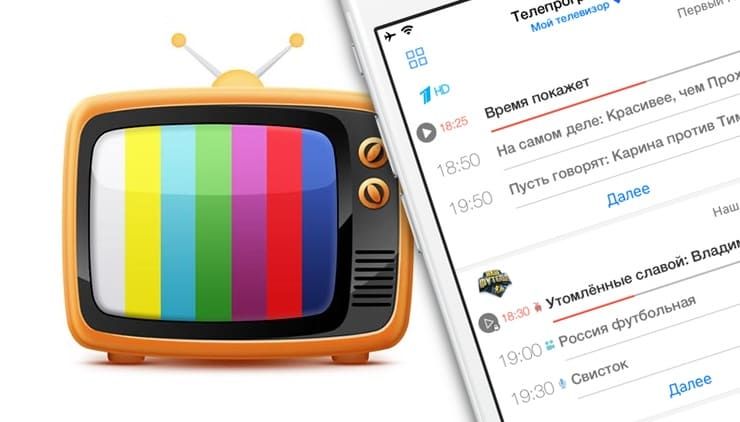
1. Tviz
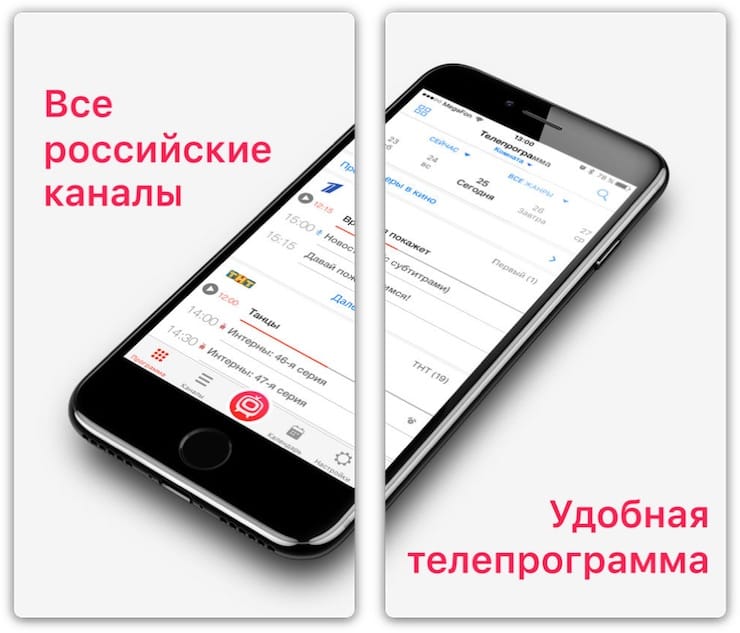
Сервис доступен для Android и iOS и включает более 200 каналов, из которых больше 20 бесплатных. Просмотр доступен только в прямом эфире, поскольку возможность записи не предусмотрена. Часть функций доступна бесплатно, однако будет показываться реклама, которую можно отключить за 29 рублей в месяц или одноразовым платежом в 299 рублей. Помимо этого, в приложении можно купить подписку на группы тех или иных телеканалов.
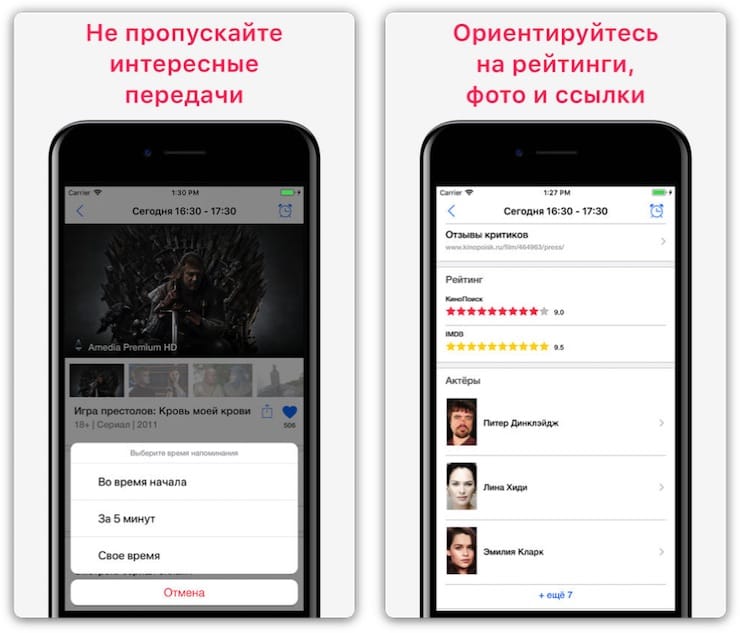
Приложение также может взаимодействовать с телевизором, определяя по звуку просматриваемую передачу и мгновенно выводя информацию о ней. Кроме того, Tviz может отображать телепрограмму и уведомлять вадельца о выходе интересных передач или шоу в эфир.
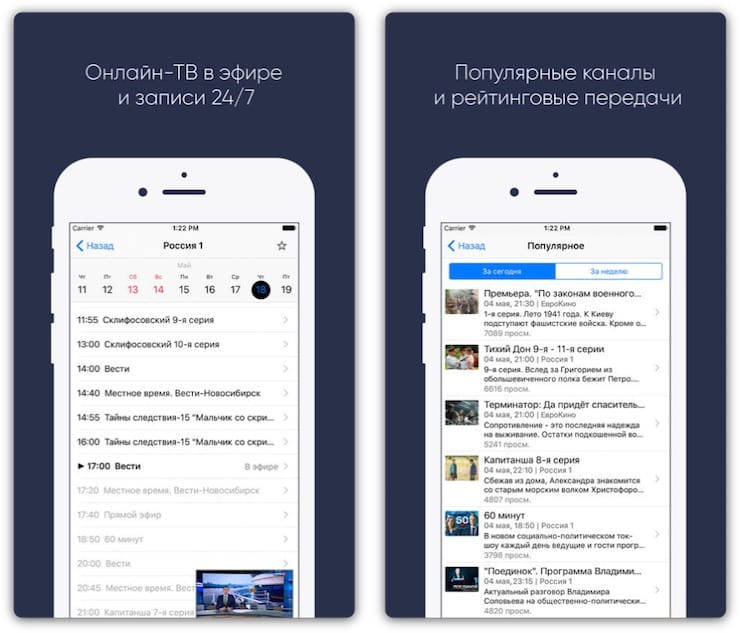
Приложение доступно для Android, iOS, Smart TV, телеприставок, а также в web-версии. Предлагается доступ к 80 телеканалам, из которых 30 бесплатные. Имеется возможность просмотра в записи и прямом эфире. Записанные передачи можно добавлять в личный архив, в котором они будут храниться до одного месяца. В сервисе есть два варианта платной подписки. Первый позволяет отключить рекламу и выбрать 5 платных каналов за 59 рублей в месяц. Второй за ту же стоимость дает возможность просматривать все платные телеканалы, однако рекламу в нем отключить нельзя.
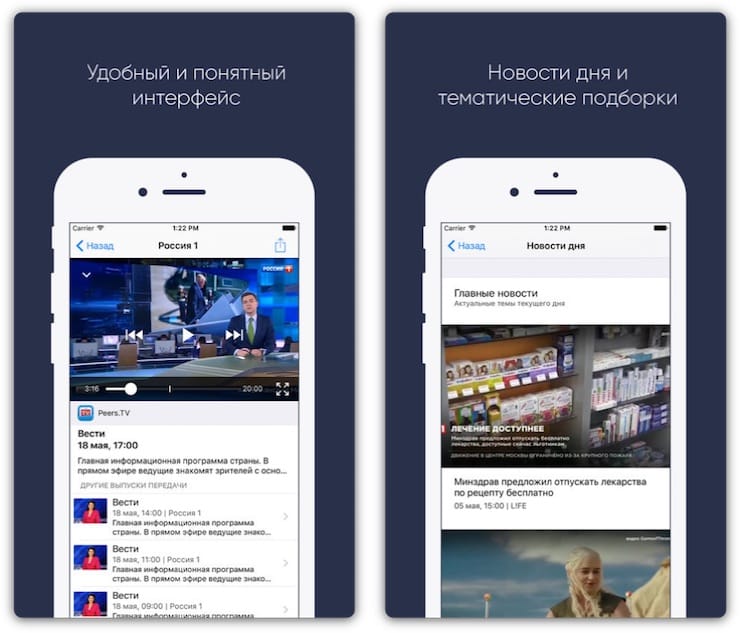
Помимо этого, в приложении существует бесплатная возможность загрузки трансляций и фильмов на устройство для того, чтобы просмотреть их потом без подключения к интернету.
3. Лайм HD TV
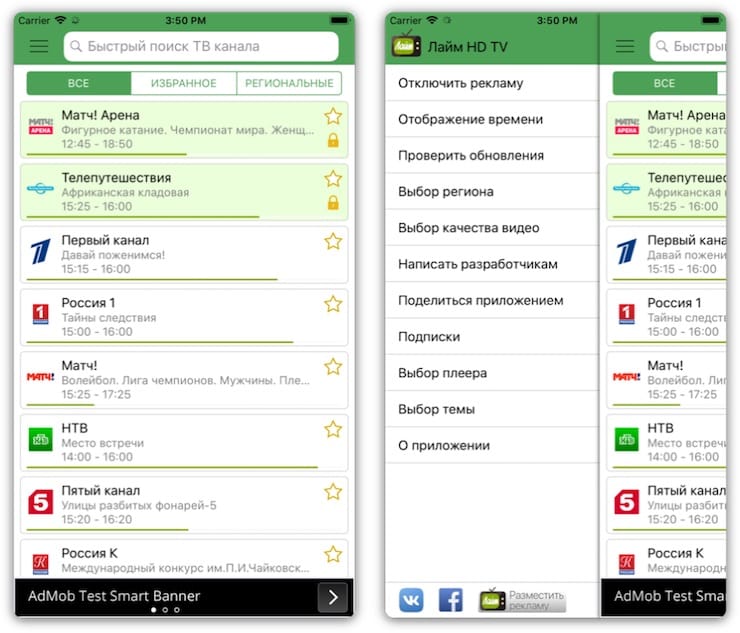
Данное приложение доступно для Android, iOS, Windows, Smart TV и различных телеприставок. Из более 200 каналов, 50 доступны бесплатно, однако только в версии для мобильных устройств. При этом рекламу на мобильных устройствах можно полностью отключить за 49 рублей, а за подключение остальных каналов необходимо доплатить. В версии для ПК и телеприставок доступны только платные тарифы.
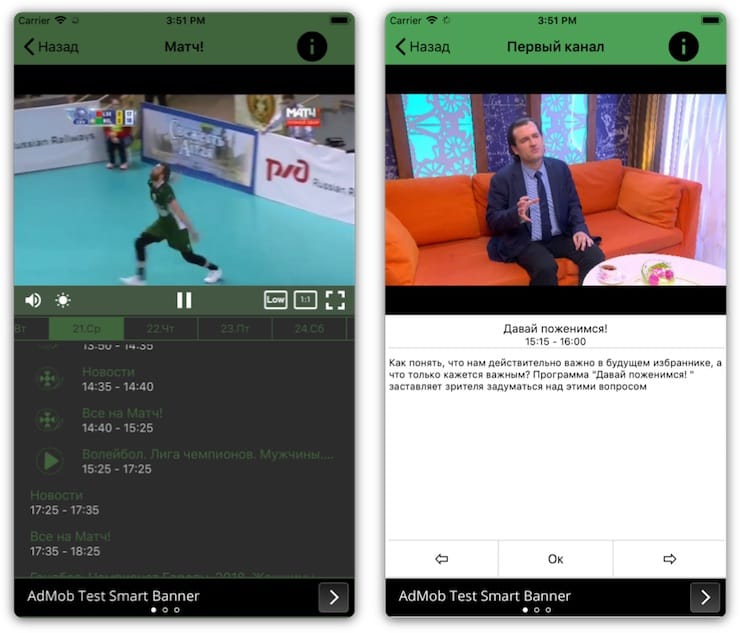
Приложение поддерживает функцию просмотра записанных передач и прямого эфира. В некоторых тарифах предоставляется доступ к online-кинотеатрам и фильмам.
4. SPB TV Россия
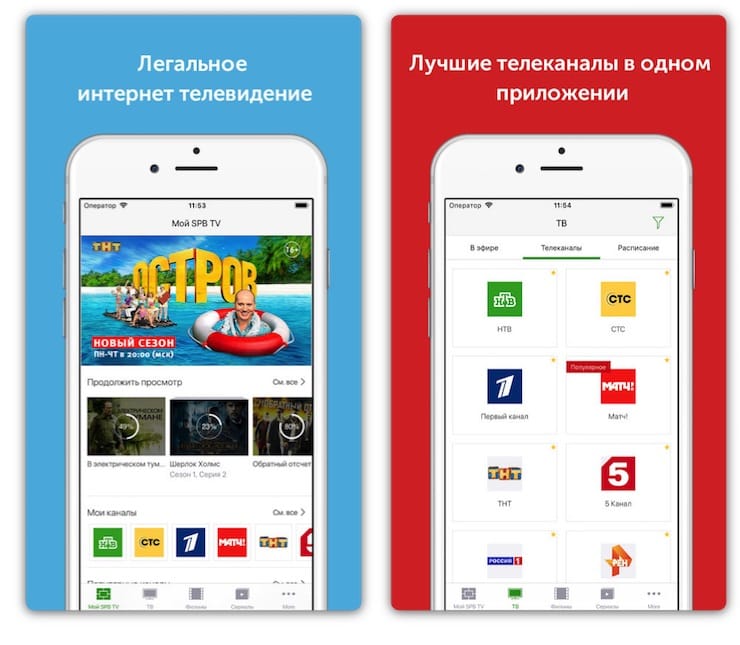
Приложение доступно для Android, iOS, Windows, Smart TV, телеприставок и в web-версии. Из более 100 каналов, порядка 80 бесплатных. Данный сервис позволяет смотреть передачи в прямом эфире, записи, а также просматривать фильмы и телесериалы.
Бесплатная версия отображает рекламу и в ней недоступна часть контента. Отключить рекламные объявления и получить полный доступ к фильмам и сериалам можно за 99 рублей в месяц. Доступ к записям эфира и 30 премиум-каналам можно разблокировать за 249 рублей в месяц.
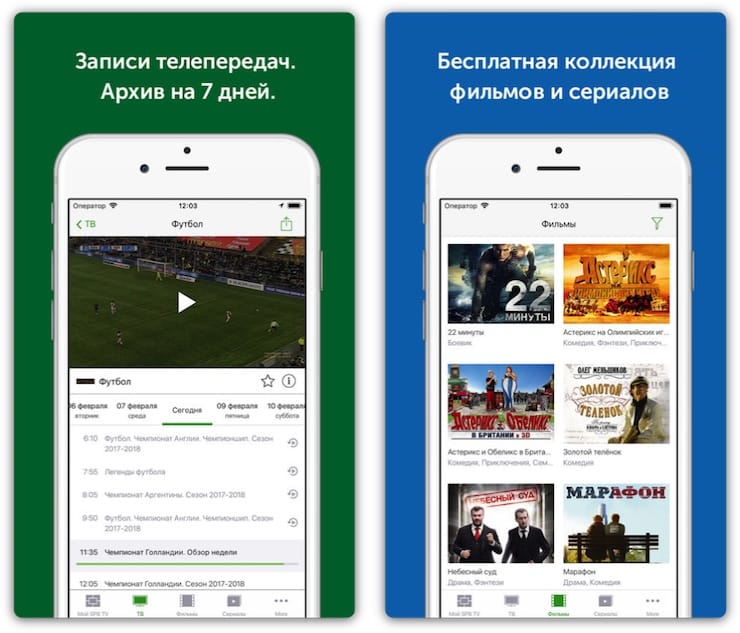
Подписчикам также доступна возможность ставить эфир на паузу, а затем просматривать передачу с того же места.
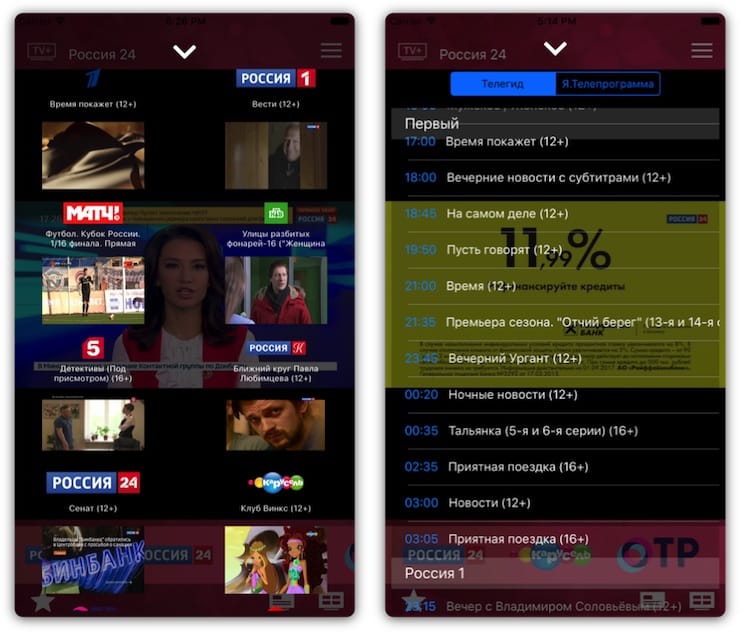
В данном бесплатном приложении для iOS представлены основные российские телеканалы. Присутствует возможность расширения списка каналов из плейлистов IPTV-провайдеров. В программе присутствует возможность выбора качества. Несмотря на то, что просмотр телеканалов бесплатный, доступ к ним будет только у пользователей из РФ. Помимо этого, приложение распространяется только в российском сегменте.
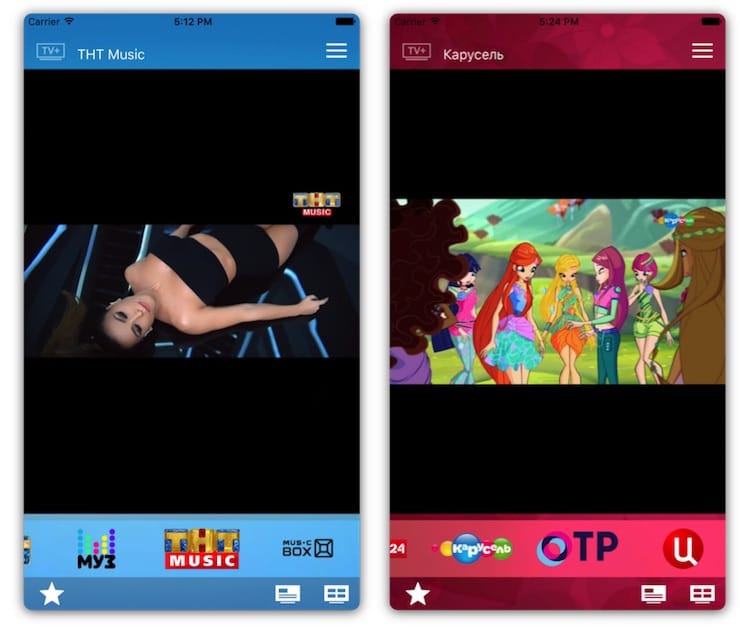
Кроме того, в данном приложении можно купить платные подписки на спортивные телеканалы.
6. Яндекс.Телепрограмма
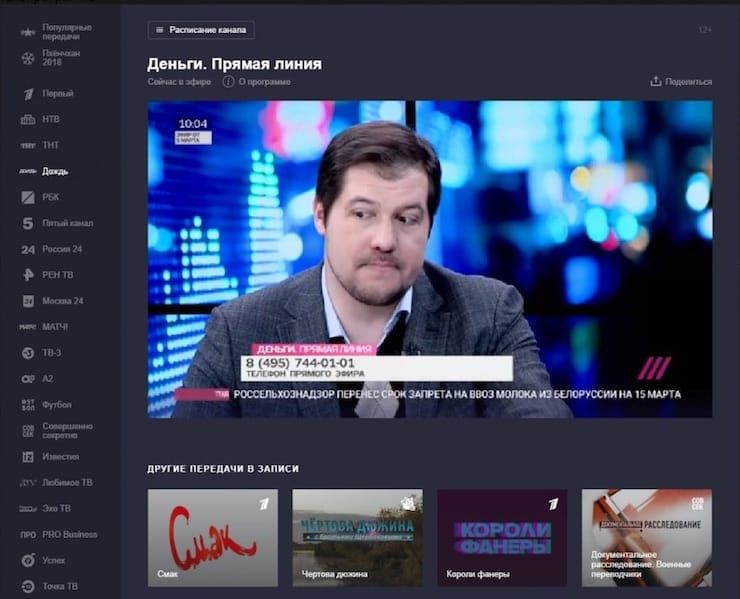
Данная платформа доступна только в web-версии, однако все имеющиеся 45 каналов абсолютно бесплатны. Сервис позволяет посмотреть расписание более 200 различных телеканалов, а также записи некоторых фильмов и передач.
Читайте также:

